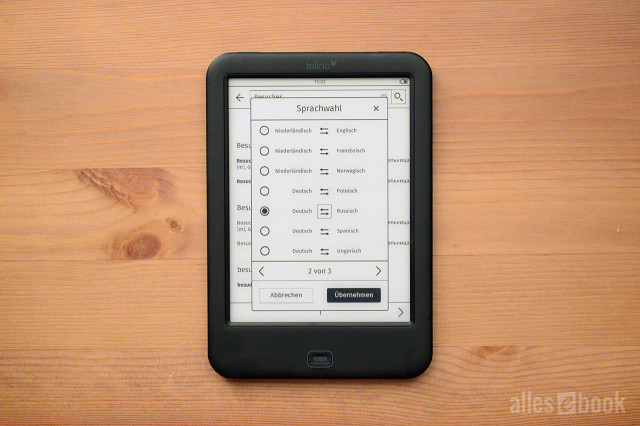Anleitung: Wörterbücher am Tolino eReader nachrüsten
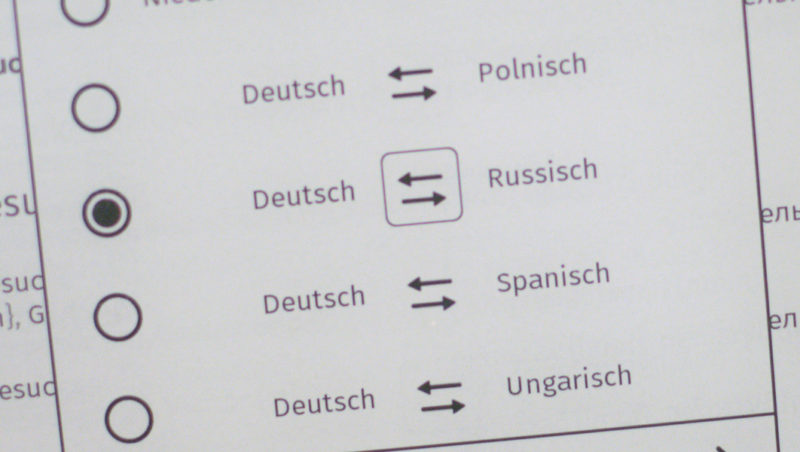
Der erste Tolino Shine kam mit einer eher abgespeckten Software auf den Markt, was dem Gerät auch so manche Kritik eingebracht hat. Eine Wörterbuchfunktion gab’s beispielsweise nicht, obwohl diese damals bereits lange zum regulären Funktionsumfang der allermeisten dedizierten Lesegeräte gehört hat. Die Tolino-Allianz hat die Kritik glücklicherweise nicht ignoriert und schon 6 Monate später, im Oktober 2013, die Funktion mit einem Softwareupdate nachgeliefert.
Mittlerweile ist die Wörterbuchfunktion natürlich auf jedem Tolino eBook Reader vorhanden. D.h. nicht nur der erste Shine, sondern auch die jüngsten Modelle Tolino Shine 2 HD, Tolino Vision 3 HD und Tolino Page bieten eine Option um Wörter nachzuschlagen und zu übersetzen.
Ein Nachteil der Umsetzung entpuppte sich dabei schnell als Vorteil: Die Wörterbücher liegen im (Open Source) Quickdic-Format vor und stammen aus dem Wiktionary (d.h. die Inhalte werden freiwillig von Usern gepflegt – wie bei Wikipedia). Die Qualität der Wörterbücher kann damit zwar nicht mit redaktionell gepflegten mithalten (z.B. dem Duden), aber dafür kann man diese mit relativ geringem Aufwand erweitern.
Original-Wörterbücher installieren
Will man die eingebaute Wörterbuchfunktion des Tolino Modells nutzen, muss man sich zunächst beim eingebauten Shop anmelden. Macht man das nicht, kann man die originalen Wörterbücher nicht über WLan herunterladen, sondern nur über den PC (siehe unten).
Hat man sich eingeloggt, wechselt man ins Hauptmenü bzw. die Systemeinstellungen des Geräts und tippt auf den Menüpunkt „Wörterbücher – Wörterbücher hinzufügen und entfernen“.
Hier hat man nun die Möglichkeit die einzelnen Nachschlage- oder Übersetzungswörterbücher mit einem einfachen Antippen herunterzuladen. Die WLan-Verbindung muss dazu aktiv sein. Je nach Wörterbuch kann der vorgang einige Minuten dauern. Danach kann man Wörter in einem Buch aber sofort nachschlagen, indem man mit dem Finger einen kurzen Moment drauf bleibt.
Open Source aus Nutzerhand
Kommen wir also zum interessanten Teil: Da sich QuickDic selbst aus OpenSource Material zusammensetzt und das Wiktionary in vielen verschiedenen Sprachen verfügbar ist, gibt es eine Vielzahl unterschiedlicher Wörterbücher, mit denen man den Tolino eReader füttern kann.
Das Ganze klappt für alle Modelle: Tolino Shine 1 & 2 HD, Tolino Vision 1, 2 & 3 HD und Tolino Page.
Dabei gilt es lediglich zu beachten, dass der Wörterbuchumfang mitunter stark schwankend ist. Nicht alle Sprachen werden regelmäßig und umfangreich gepflegt wie das bei Englisch und Deutsch der Fall ist. Das bedeutet, dass Wörterbücher in anderen Sprachen oftmals einen geringeren Wortschatz bzw. kürzere Erläuterungen beinhalten.
Das lässt sich am einfachsten anhand der Dateigröße ablesen – auch bei den originalen Tolino-Wörterbüchern: Das Englisch-Deutsch Wörterbuch ist mit 96,3 MB mit Abstand am größten, das Niederländisch-Deutsch Wörterbuch hat hingegen nur 2,3 MB.
Dritt-Anbieter Wörterbücher nachrüsten
Wie bereits erwähnt, kann man die Wörterbuchfunktion der Tolino eBook Reader aber auch mit QuickDic-Wörterbüchern erweitern. D.h. abseits der original zur Verfügung gestellten Wörterbücher kann man auch eine Vielzahl anderer installieren. Dazu braucht man zunächst die entsprechenden Dateien.
Die Quickdic-Entwicklerseite ist mittlerweile zwar offline, glücklicherweise hat ein Github-Nutzer die Open-Source-Wörterbücher aber gesichert und stellt sie zum Download bereit:
Neben den bisher verfügbaren 6er-Versionen findet man auch neu erstellte Wörterbücher in Version 7. Dabei handelt es sich allerdings nicht nur um neue Zusammenstellungen, sondern um ein geringfügig anderes Dateiformat. Dieses ist zum aktuellen Zeitpunkt nicht mit den Tolino-Modellen kompatibel. Version-7-Dateien werden vom eReader daher nicht erkannt. Man muss bei der Auswahl also darauf achten, dass die Datei die Bezeichnung „v006“ im Namen hat.
So geht man vor:
- Man sucht sich bei Github die gewünschten Wörterbucher (z.B. Deutsch-Russisch mit dem Dateinamen DE-RU.quickdic.v006.zip) aus und lädt sie am PC herunter.
- Die ZIP-Dateien entpackt man in ein beliebiges Verzeichnis. Man erhält Dateien mit der Endung „quickdic“. In unserem Fall heißt die Datei „DE-RU.quickdic“.
- Die Wörterbuch-Dateien kopiert man nun per USB auf den Tolino eReader ins Verzeichnis „.tolino\dictionaries„. Hinweis: Sollte das Verzeichnis .tolino nicht sichtbar sein, muss man die Windows-Einstellungen anpassen. Unter „Organisieren -> Order- und Suchoptionen -> Ansicht -> Ausgeblendete Dateien, Ordner und Laufwerke anzeigen“ setzt man das Häckchen. Danach sieht man auch versteckte Verzeichnisse.
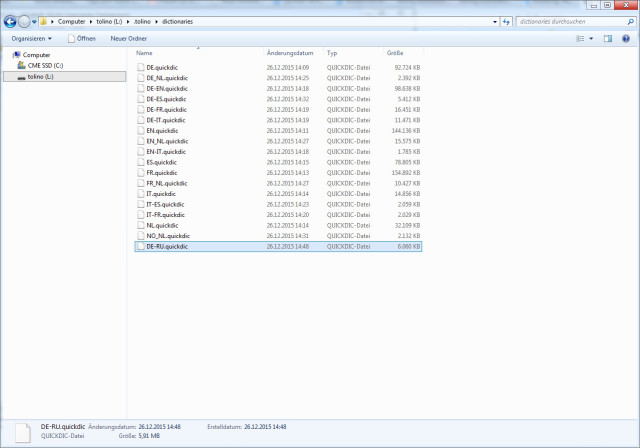
Die Wörterbücher kopiert man einfach ins dictionaries-Verzeichnis und kann sie am Gerät dann direkt nutzen.
Das war’s. Wenn man den eBook Reader wieder vom PC absteckt und ein Wort nachschlagt, hat man die Option das neu hinzugefügte Wörterbuch auszuwählen. Die Übersetzung funktioniert in beide Richtungen.
Ebenfalls nützlich: Vor einiger Zeit haben wir beschrieben, wie du eigene Schriftarten am Tolino eReader nutzen kannst. Als Alternative kannst du auch Calibre nutzen um Schriften fix im eBook einzubetten.